Приложения для Wi-Fi камер, беспроводное удалённое управление и просмотр видео
Большинство производителей Wi-Fi камер имеют своё программное обеспечение для работы с устройствами видеонаблюдения. Существуют также универсальные версии приложений от сторонних разработчиков. Они могут использоваться с оборудованием любых производителей, работающим по открытым протоколам.
IP Camera Viewer
Данное приложение поддерживает работу множеством различных моделей беспроводных камер. Количество разных устройств видеонаблюдения, для которых возможны изменение настроек и просмотр трансляции, превышает 1800. Главное окно программы содержит добавленные камеры, размещённые по выбранному принципу. Изменить группировку можно при помощи кнопки «Preview Layout» в верхнем меню.

При добавлении Wi-Fi камеры необходимо выбрать её производителя и модель. В следующем текстовом поле указывается IP-адрес для получения доступа к беспроводному устройству. Если эта информация неизвестна, уточнить её можно в веб-интерфейсе роутера. Утилита поддерживает работу с проводными и беспроводными IP-камерами, а также устройствами, подключаемыми по USB.
Как настроить видеозвонки на Android TV

Обратите внимание! Если для просмотра видео требуется выполнить авторизацию, введите информацию учётной записи в текстовых полях «User name» и «Password». При успешном входе трансляция будет доступна в разделе «Camera Preview» после нажатия кнопки «Test Camera».
Приложение Xeoma
Эта программа имеет небольшой размер и работает без установки на компьютер. Среди интересных функций можно отметить детектор движения с ручным указанием зоны, в которой он будет работать. Запись настраивается в цикличном режиме, с указанием максимального времени хранения архива. С помощью Xeoma можно реализовать отправку уведомлений о выбранных событиях на электронную почту. Например, при срабатывании программного датчика движения Wi-Fi камера будет отправлять фотографию или короткое видео.

Важно! В бесплатной версии программы возможен просмотр картинки только с двух камер. Архив видеозаписей хранится не более 5 дней.
Обучающее видео: Приложения для Wi-Fi камер
SecurView
В интерфейсе программы, разработанной компанией TRENDnet, есть большое количество настроек, позволяющих оптимизировать работу домашнего или офисного видеонаблюдения. Возможности зависят от аппаратной конфигурации используемых Wi-Fi камер. SecurView позволяет управлять устройствами, поддерживающими технологию PTZ. Для девайсов с обратной связью также есть функция трансляции голосового сообщения.
Читать еще: Pay mts личный кабинет. Услуга Легкий платеж МТС: описание и подключение

Добавление IP-камеры производится через раздел «Camera List». Для доступа потребуется ввести имя пользователя и пароль, установленные на Wi-Fi камере. Интерфейс имеет функцию одновременного отображения потокового видео с нескольких добавленных устройств.

Совет! Если при добавлении новой Wi-Fi камеры возникает ошибка, проверьте подключение к беспроводной сети.
7 лучших программ для видеонаблюдения
Они помогут проверить добросовестность няни, защититься от незваных гостей и выяснить, чем занимается кот в ваше отсутствие.
1. Xeoma
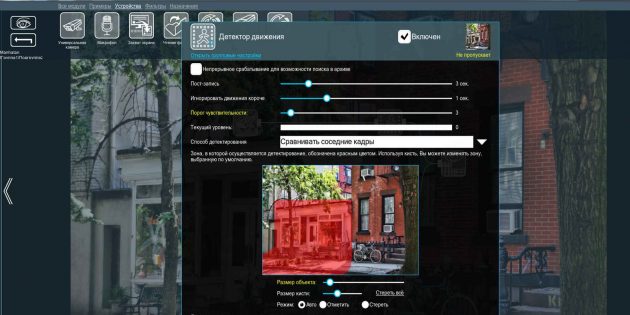
- Платформы: Windows, macOS, Linux, iOS, Android.
Самое популярное ПО для организации видеонаблюдения, которое работает со всеми существующими камерами. Xeoma запускается на любых компьютерах и даже не требует установки.
У программы лаконичный интерфейс и почти безграничные возможности. Помимо привычного детектора движения, в Xeoma реализовано распознавание автомобильных номеров, лиц и даже эмоций. Все функции работают в виде модулей, которые можно объединять в цепочки и очень тонко настраивать.
В бесплатной версии количество модулей ограничено тремя, чего будет достаточно для дома и несложных сценариев. Для более серьёзных задач есть три типа лицензий, цена которых зависит от количества камер.
2. Zoneminder
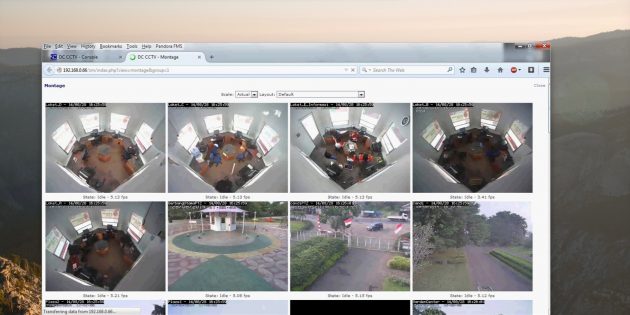
Мощный инструмент с открытым исходным кодом и активным сообществом, который годится для организации видеонаблюдения любой сложности. После настройки просматривать видео можно с компьютера или смартфона, из любого браузера.
Zoneminder работает с камерами любых типов, позволяя записывать и анализировать картинку с них. Благодаря расширенным настройкам, для каждой камеры можно задать несколько зон определения движений и их чувствительность. Умеет отправлять оповещения на электронную почту или СМС о заданных событиях.
Приложение полностью бесплатно как для домашнего, так и для коммерческого использования.
3. iSpy
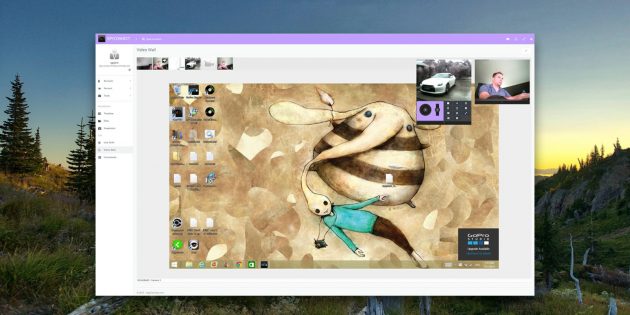
Читать еще: Обзор галогенных ламп h4. Путеводная нить: Обзор ламп головного света
iSpy имеет открытый исходный код, что предоставляет широкие возможности для модернизации программы и делает детальную настройку очень удобной. Расширить функциональность можно с помощью плагинов для распознавания автомобильных номерных знаков, наложения текста, сканирования штрихкодов.
Можно подключить неограниченное количество источников. Есть датчик движения, сетевое вещание, уведомления. Кроме того, iSpy поддерживает загрузку на YouTube, Dropbox или FTP‑сервер.
В качестве источника можно использовать не только USB- и IP‑камеры, но и изображение рабочего стола.
4. Sighthound Video
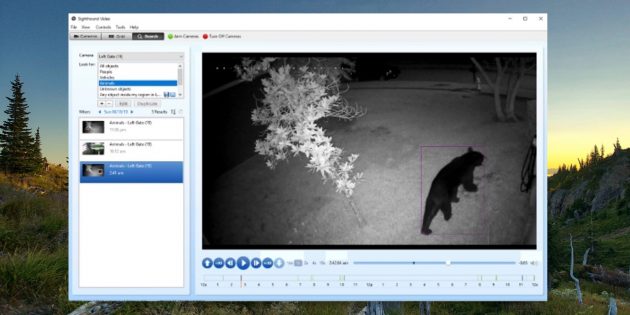
- Платформы: Windows, macOS, iOS, Android.
Эта мультиплатформенная программа может похвастаться умным датчиком движения, который способен отличить человека от автомобиля или домашнего животного. Умеет работать с IP- и веб‑камерами, но в бесплатной версии можно стримить видео только с одного источника.
Sighthound Video способна сохранять ролики в облачные сервисы и имеет много полезных возможностей для тех, кому импонирует концепция умного дома.
На официальном сайте можно купить набор, который обеспечит безопасность, например, загородного дома, а сама программа умеет работать со службой автоматизации IFTTT.
5. AtHome Video Streamer
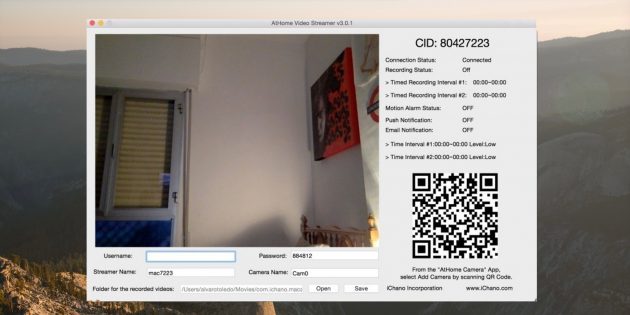
- Платформы: Windows, macOS, iOS, Android.
Главное достоинство AtHome Video Streamer — мультиплатформенность. Помимо мобильных приложений для слежки, у программы есть полноформатные версии для Windows и macOS.
Предоставляется возможность вести запись по расписанию, сохранять видео в облачные сервисы и отправлять уведомления на смартфон при обнаружении движения. В качестве источников используются камеры USB, IP, Smart TV, iOS- и Android‑устройств.
6. EyeLine Video Surveillance
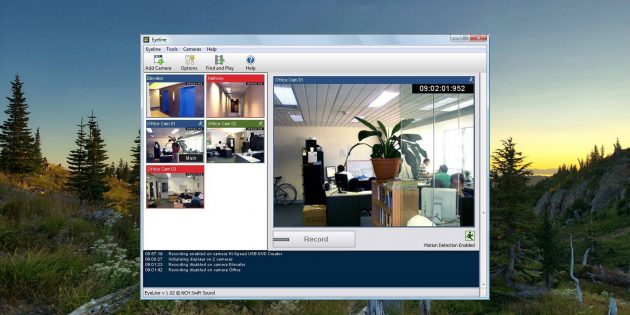
EyeLine Video Surveillance может задействовать до 100 каналов одновременно. В качестве источников позволяет использовать как веб-, так и IP‑камеры.
Программа оснащена детектором движения, менеджером архивных записей и возможностью загрузки видео на FTP‑сервер. Уведомления о событиях можно получать по электронной почте или СМС.
Читать еще: Alcatel One Touch Idol X: характеристики, отзывы, фото. Сравнение с конкурентами
EyeLine Video Surveillance — отличный вариант для тех, кому нужна простая и эффективная система видеонаблюдения. Программа имеет двухнедельный пробный период и предлагает несколько вариантов подписки с расширенной функциональностью.
7. XProtect Essential+
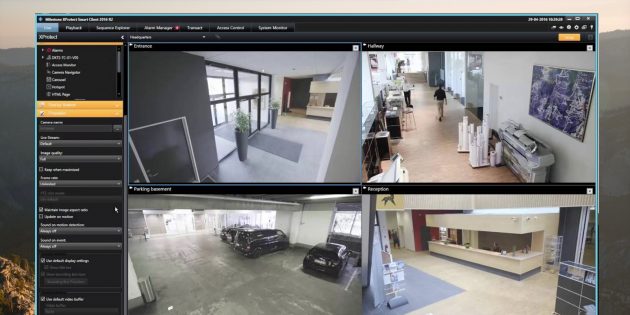
Готовое решение от Milestone, которое сочетает простоту работы и массу полезных возможностей. XProtect Essential+ подойдёт для точек малого бизнеса и домашнего использования.
Программа поддерживает до восьми IP-, USB- и веб‑камер, умеет вести запись по движению в кадре, а также позволяет настраивать отдельные зоны обнаружения большей точности. Просматривать потоки можно с неограниченного количества компьютеров и мобильных устройств.
XProtect Essential+ не требует активации, а бесплатная версия ограничена лишь количеством камер. При необходимости она легко масштабируется до платной с сохранением всех настроек.
IP-камеры для Android

TinyCam Monitor PRO уникальная программа позволяющая следить за объектами посредством IP камер.
v14.6 Beta 1 Pro

Онлайн-камера для слежения.

Прекрасная возможность наблюдать за происходящим не только у вас дома, но и за всем миром.

Камера слежения из старого телефона.

Приложение для подключения USB-камеры.

Видео трансляции объектов со всего мира.

Смотрите через веб камеры по всему миру.

Откройте целую кучу новых мест по всему миру.

Простое приложение с помощью которого можно подключаться к камерам.

Смотрите онлайн видео из разных уголков мира.

Официальное приложение с новостями от NASA.

Приложение превращающее ваш телефон в скрытое средство записи.

Отличное приложение для тех, кто любит путешествовать, отслеживать города и интереснейшие места или события нашей планеты через онлайн видео камеры.

Уникальная возможность отслеживать все что происходит за пределами вашей видимости с помощью программы от VIVOTEK inc.

Дистанционное видео и аудио наблюдение на андроид, с функцией детектора движения по средствам веб-камеры.
Источник: soft-for-pk.ru
Приложение для YI камер Xiaomi
Экшн-камеры компании Сяоми линейки YI представляют собой высококачественные устройства, которые по своим возможностям сопоставимы с лучшими мировыми брендами, в первую очередь GoPro. Однако они предлагаются по гораздо более низким ценам, за что получили неофициальное название «убийцы ГоуПро». А благодаря широкому функционалу и надежности аппаратов, они заслуженно входят в различные рейтинги бюджетных экшн-камер и занимают там самые высокие места.

Для того чтобы раскрыть по максимуму все возможности изделия и обеспечить получение ярких фотографий, необходимо правильно его настроить. Для этих целей компания производитель рекомендует использовать специальное приложение для камеры Xiaomi YI.
Установка программы
Этот процесс не занимает много времени, так как программа распространяется на бесплатной основе и для ее скачивания достаточно зайти в Google Play Market и ввести название видеокамеры.
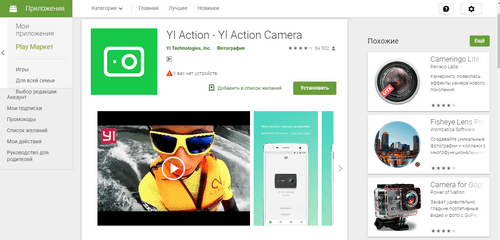
В процессе установки потребуется при помощи смартфона просканировать QR-код, также надо будет ввести свой логин и пароль своего Mi-аккаунта. Если он отсутствует, то предварительно придется зарегистрировать Mi-аккаунт, так как без него невозможно нормально работать с аппаратом.
В «Гугл Плэй Маркет» предлагается только англоязычная версия, однако на ресурсе 4pda доступна и качественная русскоязычная оболочка, которая устанавливается аналогичным образом и характеризуется высоким качеством сборки.
Подключение и настройка
После установки приложения YI Action для экшн-камеры Xiaomi YI на смартфон требуется синхронизировать оба устройства. Для этого необходимо:
-
Открыть установленную программу на мобильном телефоне, нажав на соответствующую иконку;
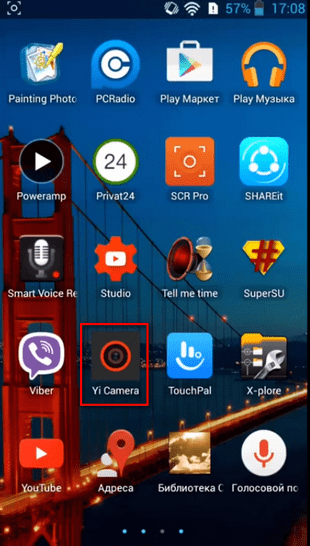

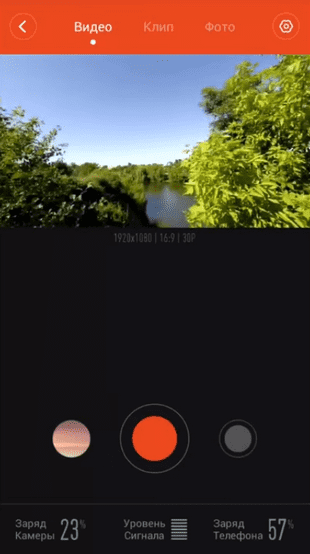
Доступные настройки в приложении для камеры Xiaomi YI Android
В первую очередь пользователю рекомендуется выполнить настройки видеозаписи:
- Качество (высокое, низкое, нормальное);
- Отметка времени. При ее активации на видео будет присутствовать дата создания файла и время записи;
- Разрешение. Устройство позволяет снимать даже в формате 4К, но оптимальным вариантом считается Full HD или HD при соотношении сторон 16:9;
- Стандарт съемки;
- Экспозамер (центр кадра, усредненный, точечный).
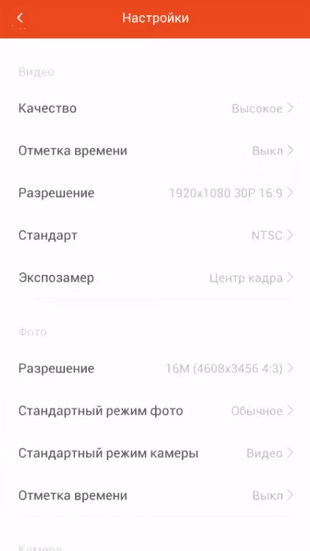
При настройке фотографий также предлагается определиться с разрешением (максимально доступное значение – 16 мегапикселей) при развертке 4:3. В разделе стандартный режим фото можно выбрать несколько вариантов съемки:
- Обычный (по нажатию кнопки удается сделать только один снимок);
- По таймеру;
- Таймлапс;
- Серийная съемка.
Также пользователю в Action Camera Сяоми может настроить следующие опции:
- Предпросмотр – позволяет просматривать панораму съемки в режиме реального времени без осуществления записи. Передача сигнала на смартфон осуществляется по Wi-Fi;
- Автонастройка освещения;
- Цикличность записи, т.е. при заполнении карточки памяти система начнет записывать новые файлы поверх наиболее старых;
- Коррекция искажений объектива;
- Автовыключение Вай-Фай, т.е. при отключении прибора или выхода из программы на смартфоне, беспроводное соединение будет самостоятельно отключаться;
- Активация AV-выхода;
- Поворот видео, т.е. если изделие будет перевернуто вверх ногами, то оно все равно продолжит снимать «правильным» образом;
- Резервное копирование. Можно настроить автоматическую передачу отснятых материалов в облачное хранилище;
- Отключение всех Bluetooth устройств;
- Включение/выключение громкости динамика;
- Настройка Wi-Fi. Здесь можно задать имя сети и создать пароль;
- Режим LED. При его отключении не будут работать светодиоды, можно также оставить только свечение индикатора состояния.
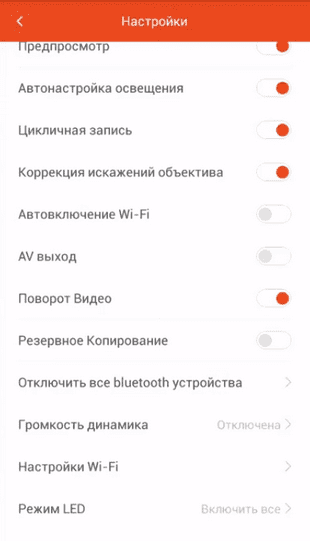
Среди преимуществ использования специального приложения для экшн-камер компании Сяоми – значительный радиус действия, который составляет около 100 метров. Благодаря чему пользователь получает практически неограниченные возможности по созданию различных видеороликов.
Источник: xiacom.ru
Правильное подключение видеокамеры к планшету
Пользователи планшетов нередко нуждаются в подключении к своему девайсу других устройств: принтеров, беспроводной гарнитуры и т. п. Сделать это бывает не всегда просто. Особенно если речь идёт об устройствах, которые часто несовместимы с таблетками, например, видеокамер. Поэтому многие заходят в тупик, когда не знают, как подключить видеокамеру к планшету.

Соединить эти два устройства может быть необходимо в разных случаях. В одних нужно посмотреть фотографии и видео, снятые на аппарат. В других — использовать его, управляя с планшетника. Различаться могут и способы подключения: проводные и беспроводные. Наконец, от операционной системы девайса также зависит, легко ли будет соединить его с видеокамерой.
Подключение для просмотра контента
USB
Аппаратуру, которая подключается при помощи порта USB, очень легко будет соединить с гаджетом, который имеет этот порт. Чтобы видео- или фотокамера отображалась как накопитель, в большинстве случаев даже не требуется скачивать дополнительный софт. Мы просто соединяем разъёмы USB-кабелем.
Нужные порты в большинстве случаев присутствуют на планшетах Windows. У Android-таблеток они встречаются гораздо реже. Можно попробовать подключить камеру, воспользовавшись специальным адаптером (переходник с micro USB на USB). Скорее всего, просмотреть снятый контент получится.

OTG-кабель
Подключение аппаратуры можно осуществить, используя OTG-кабель, если на аппарате есть соответствующий разъём. Этот кабель подсоединяется к порту micro USB c одного конца и к OTG-порту с другого. Чтобы просматривать фото и видео, потребуется специальная программа: RawDroid. Качаем её с Google Play.

iPad
Соединять другие устройства с гаджетами Apple всегда труднее, поскольку они друг к другу часто довольно невосприимчивы. Но всё же смотреть контент, используя видеокамеру, можно при помощи специальных аксессуаров. Есть кабель, который называется «Lightning to USB Camera Adapter». Он соединяет Айпад с любыми устройствами, имеющими разъём ЮСБ.
Купить его можно как в оригинальном варианте, так и в китайском. Естественно, оригинальный будет работать куда лучше.

Планшет как монитор
Здесь повозиться с любым устройством придётся куда дольше. Нужно будет скачать специальные программы, проверить, подходит ли аппаратура для девайса. Но и видеокамеры разного типа представят довольно широкие возможности для их владельцев.
Web-камеры
Этим способом к планшету подключаются веб-камеры. Опять же, если девайс на Windows, то сделать всё будет гораздо легче. Часто даже не нужно устанавливать дополнительные драйверы.
Если брать в расчёт планшетники Андроид, то без драйвера часто не обойтись. Чтобы всё работало как надо, нужно зайти на официальный сайт производителя камеры и скачать необходимое ПО. После этого камера сможет транслировать сигнал на экран таблетки. Кстати, иногда так делают автолюбители, которые желают установить камеру заднего вида для парковки.
Камеры видеонаблюдения
Специальные камеры видеонаблюдения довольно удобно использовать в связке с планшетом. Ведь таким образом смотреть, что происходит в квартире, или просто приглядывать за ребёнком можно из любого места. Для получения таких возможностей придётся потрудиться.
IP-камеры, которые и используются для видеонаблюдения, соединяются с мониторами посредством Wi-Fi. Сразу стоит заметить: для постоянного просмотра видео потребуется непрерывное соединение с сетью. Соединить аппарат с Wi-Fi легко: всё написано в инструкции, но часто достаточно просто включить камеру.
Чтобы подключить её к планшету, потребуется приложение tinyCam Monitor. Скачать его можно с Гугл Плей или сайта официального производителя. После того как мы установили его на гаджет, необходимо провести настройку.

- Через настройки Wi-Fi подключаемся к камере.
- Открываем приложение и выбираем пункт меню «Настройка камер».
- Жмём на плюсик, после этого — на автоматический поиск камер.
- Камера нашлась. Возвращаемся на домашний экран программы и в меню с правой стороны тапаем «Настройка камеры».
- Здесь нужно ввести следующие данные: номер web-порта, имя пользователя и пароль. Все эти значения написаны на задней стороне аппарата, откуда их и нужно переписать. Главное — правильно ввести пароль (Password).
- Напротив «Статус камеры» появляется «ОК» — значит, всё сделано правильно.
- В дополнительных настройках можно отрегулировать такие параметры, как датчики движения и звука.
Всё, теперь можно успешно вести наблюдение с планшета Андроид. Стоит также заметить, что подключать можно сразу несколько видеокамер, и просматривать их с помощью этого приложения.
Теперь вы знаете, как подключить ту или иную камеру к планшету — для этого нужно всего лишь настроить устройство. После этого всё будет работать как надо.
Источник: protabletpc.ru